iTunesからエクスポート
『らくちんCDラベルメーカー2007』で使用するデータを作成します。
iTunesを起動させ、作成したCDのプレイリストをクリックしてください。【ファイル】から【曲リストからエクスポート】を選択し、適当な名前をつけて保存します。
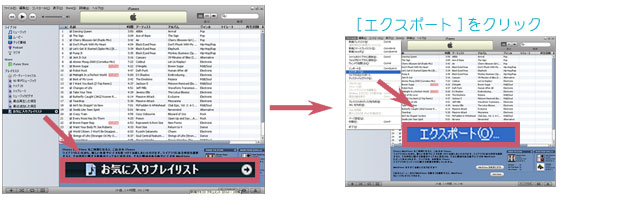
 |
|
| インターネットカタログ検索の利用方法 | 音楽CDラベルを作りたい |
| 家庭用DVDに録画したものでDVDラベルを作りたい | 世界各国の言語を利用したラベルを作りたい |
| デジカメで撮った動画でCDラベルを作りたい | データCDラベルを作りたい |
『らくちんCDラベルメーカー2007』で使用するデータを作成します。
iTunesを起動させ、作成したCDのプレイリストをクリックしてください。【ファイル】から【曲リストからエクスポート】を選択し、適当な名前をつけて保存します。
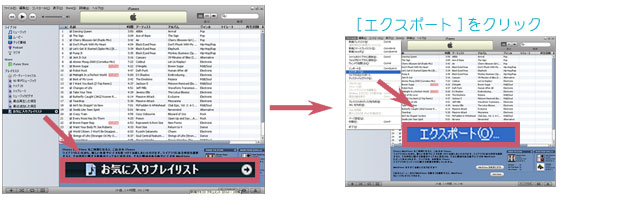
iTunes Music Storeで購入した曲や、iTunesでジャケット画像のアートワークをご自身で設定している場合は、プレイリストから『らくちんCDラベルメーカー2007』にジャケット画像を取り込むことが出来ます。
『らくちんCDラベルメーカー2007』を起動します。編集画面から【複数画像】をクリックします。(背景柄として呼び込みたい場合は【背景柄】をクリックします)
【フォルダ】 から【iTunesプレイリストから】をクリック。ここで、先ほどiTunesからエクスポートして作成したファイルを選択し、開きます。するとファイル内に入っていた画像が表示されます。
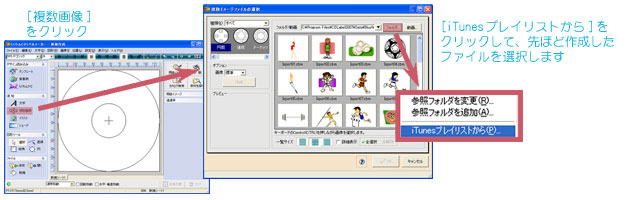
ここからは、通常の複数画像を扱う方法と同じです。気に入った画像・レイアウトを使用し、ディスクラベルのデザインを行ってください。

次に文字情報を取り込みます。編集画面で、【文字】→【アルバム】とクリックし[アルバム情報]を表示します。そこから【拡張機能▼】をクリックし、【プレイリストからのインポート】を選択します。
ここでも、先ほどiTunesからエクスポートして作成したファイルを選択し、開きます。

ファイルがフォルダ内に見当たらない場合、[ファイルの種類]が「iTunesプレイリスト」になっているかを確認し、ファイルを開いてください。
すると、プレイリストに入っていた曲情報がアルバム情報として取り込まれます。[アルバム情報の選択]において、必要な情報を選択してください。【OK】をクリックすると情報が表示されます。

文字を適当な大きさに調整し、適切な位置に配置すれば完成です。 好みで背景・イラスト・シェードなどを使用し、デザインしてみてください。

ここでおすすめの、CDケースデザイン方法をご紹介します。ディスクをデザインした後、ケースもデザインしてみましょう。
まず【用紙/メディア】でCDケース用紙を選択します。そしてディスクラベルを作成した時と同様にデザインして行きますが、ここでは【背景柄】から複数画像を使用します。
特にCDケース裏面をデザインするときにおすすめなのが、フレームの使用です。【背景柄】をクリックし、[背景柄の設定]で複数画像を配置します。[指定方法]を[画像]にし、ディスクラベルの時と同じようにiTunesから取り込んだ画像を用意します。[複数画像を配置]をクリックし、使用する画像を選択します。[オプション]から[並べる]か[ランダム]を選択して【作成】をクリックし、複数画像を配置してください。(背景柄では、複数画像のレイアウトはこの2種類から選択します)
次に、OKではなく【画質調整>>】をクリックします。

[背景イメージの調整] に進みますますので、[フレーム]をクリックします。表示されたフレームの種類から、全面すべてにかかるフレームを選択。 次に【色の変更】で色を黒に設定し、[混ぜる割合]で濃度を調整してください。
これで完成です。【OK】をクリックしてください。

暗い背景が設定され、シックな感じに仕上がりました。好みで文字、シェードなどを使用してください。CDケース裏面にとてもよく合うデザインです。


※注 iTunesは、米国及びその他の国で登録されたアップルコンピュータ社の商標です。